Reunir-se com seus colegas usando um aplicativo como o Zoom é o novo normal, mas a maioria das pessoas ainda está apenas se acostumando.
Embora o bate-papo por vídeo em grupo já exista há algum tempo, há uma boa chance de que, até agora, você nunca teve realmente um motivo para usá-lo. O que significa aprender uma lista de verificação totalmente nova de regras de etiqueta e preparação técnica.

A boa notícia é que você não precisa mais se preocupar com o mau hálito, mas deve tentar fazer o seguinte Zoom testes antes de sua próxima reunião importante.
Prepare seu ambiente
Embora você possa não estar no mesmo espaço físico que seus colegas, o Zoom conecta todos os seus espaços individuais. O que também significa que qualquer problema em seu ambiente pode se tornar um problema em sua reunião. Que tipo de problemas? Bem, vai depender de circunstâncias individuais, mas aqui estão algumas dicas importantes:

Esta não é uma lista abrangente, então olhe ao redor do ambiente que você usará durante a reunião do Zoom e tente pense se alguma coisa causaria problemas.
Considere o uso de um plano de fundo virtual
O zoom oferece a capacidade de substituir seu plano de fundo por um virtual. Isso funciona da mesma forma que qualquer configuração de "tela verde", mas você não precisa especificamente de uma tela verde. Contanto que seu fundo seja de uma cor uniforme e com iluminação uniforme, você deve obter bons resultados. Seu plano de fundo virtual não precisa ser perfeito, mas você pode testá-lo nas configurações de zoom para ter certeza de que funciona para você.

Se não estiver obtendo bons resultados, você pode experimente iluminar o fundo de maneira mais uniforme ou invista em uma tela verde pop-up. Existem até ideias interessantes como o Webaround tela verde montada em cadeira, que torna muito fácil obter a cobertura de todo o quadro da câmera.
Tenha uma solução para fazer anotações
Isso é uma dica de preparação que se aplica a reuniões da vida real também, mas você deve ter algum tipo de solução para tomar notas. Pode ser uma caneta e papel, um tablet com uma caneta ou um telefone com um teclado na tela.

Algumas reuniões do Zoom são gravadas. Nesse caso, você não precisa fazer anotações destinadas a referência após o término da reunião. Em vez disso, as notas são úteis para organizar suas perguntas e comentários. É da natureza das reuniões do Zoom que você provavelmente não terá muito tempo para falar quando for sua vez. Fazer anotações ajuda você a aproveitar ao máximo o tempo de que dispõe.
Verifique se sua tela é apropriada para compartilhamento
Quer você planeje compartilhar a tela do computador com outras pessoas durante a reunião ou não, sempre esteja preparado para fazê-lo a qualquer momento. O que isto significa? Certifique-se de que seu papel de parede seja apropriado para o trabalho, provavelmente é melhor alterá-lo para uma das seleções internas do Windows. Feche todos os aplicativos que estão abertos e podem exibir conteúdo privado ou confidencial.
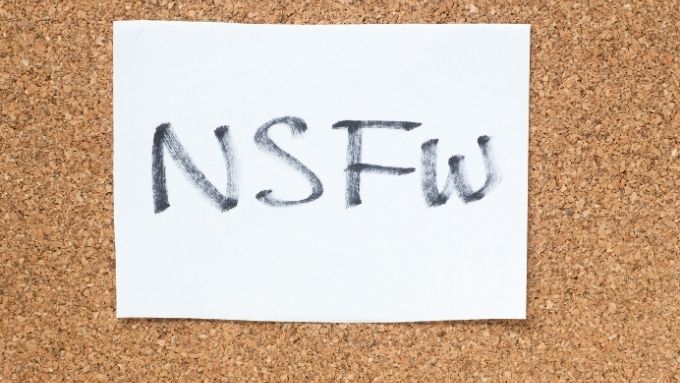
Se você costuma usar um navegador da web, pode querer desligar a conclusão de pesquisa automática ou usar um navegador portátil sem nenhum de seu histórico de pesquisa. A última coisa que você deseja é que sites ou termos de pesquisa que você visitou em seu tempo pessoal apareçam na tela para que todo o grupo veja.
Execute um teste de velocidade da Internet
Depois de encontrar um bom local para a reunião e preparar o ambiente, verifique se a velocidade da sua internet é adequada. Execute um teste de velocidade da internet e verifique se você tem largura de banda suficiente para participar de uma reunião Zoom.
O requisito mínimo para uma videochamada em grupo Zoom é cerca de 1 Mbps de largura de banda. Isso é em ambas as direções. A largura de banda upstream é muito importante para chamadas de vídeo. Se a sua internet demorar para enviar informações, isso afetará a experiência de outros participantes. Idealmente, você deseja 3 Mbps em ambas as direções para garantir streaming de vídeo HD de alta qualidade.
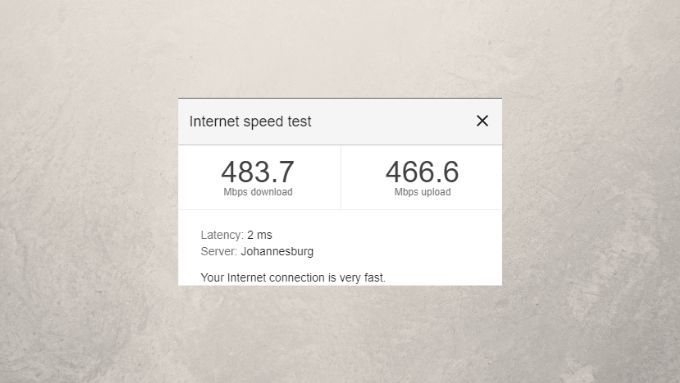
Se o teste de velocidade mostrar que sua conexão não é tão rápida quanto seu pacote de internet deveria ser, você terá que resolver problemas de desempenho da sua internet. Isso significa ter certeza de que há potência de sinal de WiFi suficiente e garantir que você não esteja em um ponto morto. Confira nosso guia sobre acelerando o WiFi internet ou considere usar um cabo Ethernet, se possível.
Verifique se sua webcam e microfone estão funcionando
Agora chegamos ao talvez o teste mais crítico a fazer antes da reunião do Zoom: verificar se o microfone e a webcam funcionam. Aqui está o que você precisa fazer:

Também sugerimos que você marque a caixa “Silenciar meu microfone ao entrar em uma reunião” , porque isso é apenas boas maneiras. Além disso, evita que você diga acidentalmente algo que não deseja que o resto das pessoas na reunião ouçam, porque você se esqueceu de silenciar o microfone.
Para obter instruções detalhadas de configuração do zoom, consulte Como configurar e usar o zoom - é melhor que o Skype? para conselhos de especialistas.
Se sua webcam não estiver funcionando, vá para Correções rápidas quando a câmera zoom da reunião não está funcionando para resolver o problema rapidamente.
Participar de uma reunião de teste
A última etapa do processo antes de entrar na reunião do Zoom é ligar para o serviço de reunião de teste do Zoom. Vá para https://zoom.us/test e siga as instruções. Você poderá confirmar se todo o seu equipamento está funcionando e se você soa bem para os outros participantes da reunião. Se você encontrar qualquer problema com seu microfone, câmera ou conectividade com a Internet aqui, você pode simplesmente verificar a lista de verificações acima novamente para encontrar o problema.
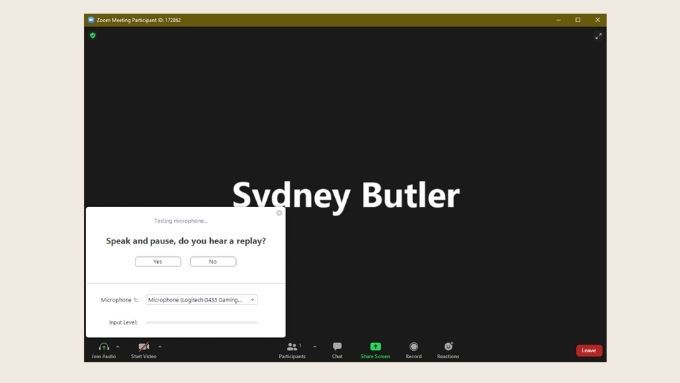
Reserve algum tempo para aprender como gravar uma reunião Zoom. Você também pode aprender como hospedar uma reunião Zoom.
Problemas técnicos acontecem, então a vida acontece
Esperamos que sua reunião do Zoom tenha corrido bem e sem problemas, mas, por último o que você precisa saber é que algumas coisas estão fora de seu controle. Não há preparação ou backups que você possa colocar em prática para garantir que sua reunião ocorrerá sem problemas. Problemas técnicos sempre podem acontecer e você deve apenas lidar com eles.
O mesmo vale para coisas que não são estritamente técnicas. Se o seu gato pular na mesa e bloquear a câmera, isso é vida. Não vale a pena se preocupar. Somos todos seres humanos e vivemos em circunstâncias anormais agora. Então relaxe, aproveite sua reunião e tenha a certeza de que você fez tudo o que era razoavelmente possível para executar os testes de zoom corretos antes da reunião. Agora tudo que você precisa fazer é aprender como falso prestando atenção em uma chamada Zoom.